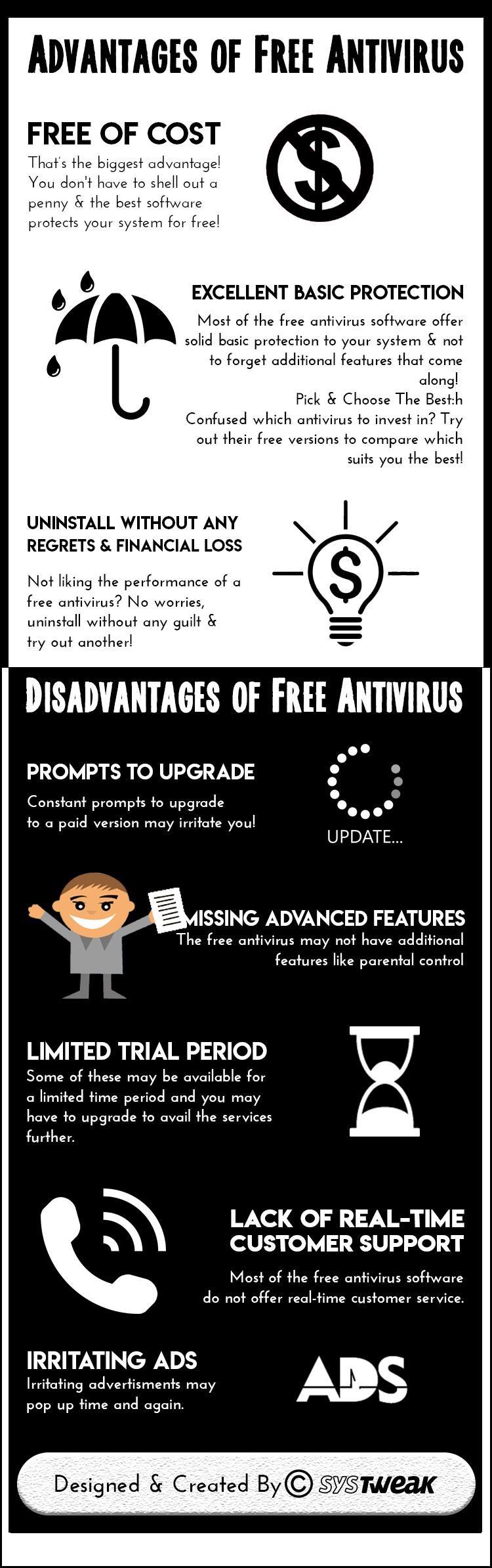Kybernetické útoky se staly prominentními po celém světě a zatím se zdá, že to není možné ukončit. Ve skutečnosti s pokrokem technologie bude počet útoků a jejich rozmanitost jen narůstat. Bohužel buď ignorujeme potřebu dobrého antiviru pro naše gadgety, nebo se nedokážeme rozhodnout, který antivirus je nejlepší. Tyto faktory v kombinaci s náklady na nákup antiviru zdržují naše rozhodnutí nainstalovat antivirový program do našeho systému.
Proč platit, když to můžete získat zdarma?
Po zjištění potřeby antiviru jsme také pochopili, že většina z nich je dodávána s cenovkou. V dnešní době má většina z nás několik vychytávek a koupit si antivirus může způsobit pořádnou dírku do kapsy. Nezapomeňte, že tyto náklady budou znovu vynaloženy při každém obnovení předplatného. Ale kdo říká, že si nutně musíme pokaždé kupovat antivirový software? Věděli jste, že některé z nejlepších antivirových programů mají také bezplatné verze? Překvapující! ne? Proto jsme sestavili podrobný seznam 10 nejlepších bezplatných antivirů, které jsou dnes k dispozici. Než však pokročíme dále, pojďme se podívat na výhody a nevýhody používání bezplatného antiviru.
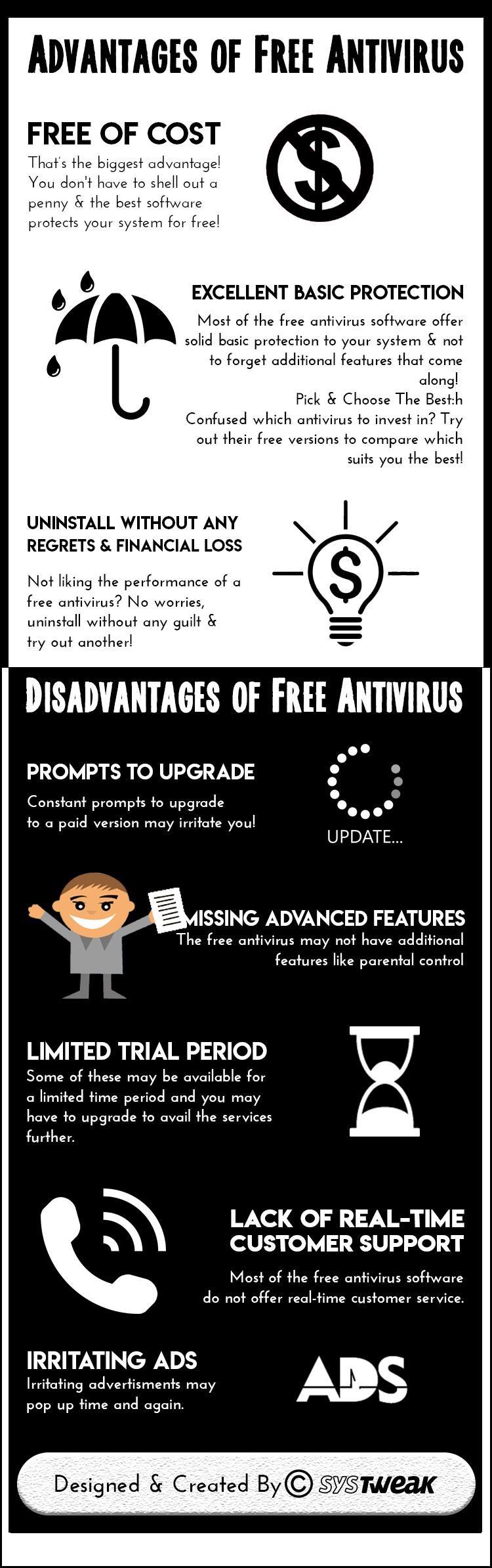
Podívejme se na 10 nejlepších bezplatných antivirů pro rok 2018, které můžete použít k ochraně systému Windows:
Recenze produktu
1. Microsoft Security Essentials
Naše nejlepší volba v seznamu bezplatného antivirového softwaru, Microsoft Security Essentials (MSE), je skvělou volbou, pokud jste uživatelem Windows 7 a Vista*. Díky základním, ale robustním funkcím tento bezplatný software poskytl placenému softwaru dostupnému na trhu tvrdou konkurenci. Mezi jeho klíčové vlastnosti patří:
- Možnosti skenování: Nabízí tři typy možností skenování, Rychlé, Úplné a Vlastní. Umožňuje také uživateli naplánovat skenování podle jeho pohodlí.
- Pravidelně aktualizované definice: Toto je jedna z nejlepších funkcí, které software nabízí. Pravidelně vydává aktualizace jejich definic virů a spywaru, čímž chrání systém i před nejnovějšími hrozbami.
- Ochrana v reálném čase: Systém je chráněn před všemi typy škodlivých hrozeb v reálném čase.
- Výchozí akce: Umožňuje uživateli vybrat typ akce, kterou software provede, v závislosti na typu rizika, které hrozba pro systém představuje.
- Vyloučení: Uživatel může vyloučit soubory, složky, procesy a umístění z kontroly na přítomnost virů nebo spywaru.
Kromě těchto základních, ale robustních funkcí nabízí Microsoft Security Essentials také tyto pokročilé funkce:
- Skenujte archivní soubory a vyměnitelné jednotky
- Před spuštěním skenování vytvořte bod obnovení
- Kompletní historie typu infekce s datem jejího nálezu a místem
Náš názor: Existuje mnoho důvodů, proč je tento software naším oblíbeným, pro začátek je velmi snadné jej stáhnout a nainstalovat. V systému svítí. Tento bezplatný antivirus může používat někdo, kdo nemá velké technické znalosti. Nejlepší na tomto robustním softwaru je, že pravidelně vydává aktualizace a nemá žádné otravné reklamy nebo vyskakovací okna.
*Poznámka: Uživatelé Windows 8 a 10 mohou také nadále používat svůj přibalený antivirus Windows Defender Antivirus, protože jde o přeznačenou variantu MSE pro všechny systémy Windows po Windows 7.
2. Avast Free Antivirus
Avast má v průběhu let zavedené jméno a od roku 1988 je důvěryhodnou značkou. Líbí se nám, jak odhalil myšlenkový proces bezplatného antiviru s omezenými funkcemi. Tento bezplatný antivirus pro Windows je nabitý vynikajícími funkcemi, z nichž některé nabízejí společnosti pouze v placené verzi. Mezi jeho klíčové vlastnosti patří:
- Kontrola: Antivir nabízí úplnou antivirovou kontrolu, cílenou kontrolu, kontrolu při spouštění a vlastní kontroly
- Smart Scan – Při instalaci softwaru nabízí spuštění Smart Scan, který prohledá systém na slabá hesla, viry, zranitelný software, doplňky prohlížeče, síťové hrozby a problémy s výkonem.
- Wi-Fi Inspector – Vyhledá v síti zranitelnosti a bezpečnostní hrozby.
- Software Updater – Zastaralý software je zranitelný vůči malwarovým útokům. Tím je zajištěno, že veškerý software je aktualizován.
- Core Shields – dále sem patří File Shield, Behavior Shield, Web Shield a Mail Shield. Zajišťuje, že každý otevřený nebo přidaný soubor bude zkontrolován, bude upozorněna podezřelá aktivita jakékoli aplikace, budou blokovány webové útoky, nebezpečné stahování a podezřelé přílohy e-mailů.
- Virová truhla – Prohledá vybrané soubory a uzamkne detekované hrozby pro další akci.
Problémy s výkonem ve Smart Scan dále zahrnují:
- Rozbité položky registru
- Systémový odpad
- Zdravotní problémy PC
- Nevyžádané programy
- Programy zpomalující váš počítač
Tento bezplatný antivirový software také nabízí:
- Ochrana heslem
- Štít webové kamery
- SecureLine VPN (zkušební verze je však k dispozici pouze na 60 dní)
- Herní mód
Tento úžasný bezplatný software je k dispozici pro Windows 10, 8.1, 8, 7, Vista a XP. Je k dispozici také pro Mac a Android. Jako třešničku na dortu můžete také vyzkoušet placenou verzi jejich nejprodávanějšího softwaru na 30denní zkušební dobu.
Náš pohled: Jako bezplatný antivirový software nabízí Avast mnohem více, než se obvykle očekává, a na funkce, které jsou k zakoupení, si opravdu nemůžeme stěžovat. Pomocí softwaru jsme zjistili, že se snadno používá. Jsme absolutně zamilovaní do tohoto bezplatného antiviru. Pokud hledáte důvěryhodný software, nabitý funkcemi, pak je to jistě skvělá volba.
Čtěte také: Průvodce výběrem nejlepšího antiviru
3. AVG AntiVirus Free
Jeden z nejelitnějších bezplatných antivirových programů pro Windows, AVG AntiVirus Free, běží po krku s Avastem. Díky vynikajícím antivirovým funkcím si rozhodně zaslouží místo v tomto seznamu nejlepších bezplatných antivirových programů. Základní ochrana nabízí ochranu počítače a webu a e-mailu. Plná ochrana, tedy i placená verze, ochrana před útoky hackerů, bezpečné online nakupování a soukromí. Ty lze využít na zkoušku po dobu 30 dnů. Jakmile kliknete na Skenovat počítač, software prohledá doplňky prohlížeče, viry a další malware a problémy s výkonem. Mezi problémy s výkonem patří:
- Odstranění nevyžádané pošty a uvolnění místa na disku
- Zrychlit PC
- Aktualizujte software
- Prodlužte životnost baterie
Háček je však v tom, že PC TuneUp lze využívat zdarma pouze po dobu 30 dnů.
Ochrana počítače zahrnuje:
- File Shield – Software kontroluje všechny soubory, které jsou přidány nebo otevřeny ve vašem systému.
- Behavior Shield – Upozorní uživatele, pokud se některá aplikace chová podezřele
Ochrana webu a emailu zahrnuje:
- Webový štít – Chrání systém před webovými útoky a stahováním, které není bezpečné.
- E-mailový štít – Blokuje přílohy e-mailů, které jsou podezřelé.
Můžete také vyzkoušet AVG Secure VPN, která zahrnuje soukromé surfování, zabezpečenou Wi-Fi a maskování polohy, aby bylo možné přistupovat k webovým stránkám po celém světě v 60denní zkušební době.
Software AVG AntiVirus Free také nabízí funkci File Shredder, která trvale odstraní soubory a složky, kterých se chcete zbavit.
Je funkční s Windows 10,8, 7, Vista, XP SP3. Je také k dispozici pro OSX 10.8 Mountain Lion nebo vyšší a pro Android 2.2 nebo vyšší.
Náš pohled: Nepochybně jedna z našich oblíbených možností mezi bezplatnými antiviry pro Windows, AVG, nabízí kvalitní bezpečnostní funkce zdarma. Obzvláště jsme milovali, jak snadno se instaloval a používal. Je to skvělá volba, pokud hledáte důvěryhodný a snadno použitelný bezplatný antivirus pro Windows. Na rozdíl od Avastu však neobsahuje bezplatný herní režim a správce hesel .
4. Avira Free Antivirus 2018

Verze 2018 tohoto bezplatného antivirového softwaru pro Windows na nás udělala dojem. Avira Free Antivirus 2018 nabízí rychlou kontrolu, která spouští rychlou kontrolu souborů, adresářů a archivů. Některé z funkcí tohoto bezplatného antiviru zahrnují:
- Ochrana v reálném čase – kontroluje všechny soubory na výskyt malwaru a dalších externích hrozeb.
- Firewall – ochrana proti přístupu k internetu nebo síti, který není autorizován uživatelem.
- Skenování – Nabízí 4 typy kontrol, Úplná kontrola, Rychlá kontrola, Vlastní kontrola a Plánovač (u kterého lze naplánovat kontrolu systému).
Mezi další přidané funkce patří:
- Software Updater: Aktualizuje software, který je zastaralý, čímž chrání systém Windows před novějšími hrozbami.
- Avira Password Manager: Pomáhá vytvářet silná hesla
- Avira Phantom VPN: Pro bezpečné procházení internetu
- Zrychlení systému: Zvyšuje výkon počítače odstraněním nevyžádaných souborů a opravou vadných procesů.
Bezplatná verze 2018 rozhodně stojí za to vyzkoušet všechny funkce, které nabízí.
Čtěte také: Jak zajistit, aby vám antivirus poskytoval nejlepší ochranu?
5. Bitdefender Antivirus Free Edition
Při spuštění aplikace můžete buď přetáhnout soubor nebo složku, kterou chcete skenovat, nebo spustit úplnou kontrolu systému. Pokud se věnujete hraní her nebo jsou vaše aktivity na počítači náročné na zdroje, nebo jste často povinni upravovat obrázky a videa, pak je to jeden z nejlepších bezplatných antivirů ke stažení pro váš počítač. Na rozdíl od většiny populárních antivirových programů nemusí mít seznam funkcí. Jeho síla však spočívá v jeho účinnosti, protože tento bezplatný antivirový software pro Windows bude tiše běžet na pozadí, aniž by přerušil nebo zpomalil jakoukoli činnost na vašem počítači.
Je kompatibilní se všemi OS Windows, tedy 10, 8.1, 8 a 7. Dostupný je i pro macOS a Android.
Určitě jsme milovali elegantně vypadající, ale velmi snadno použitelné rozhraní Bitdefender Antivirus Free Edition.
Náš pohled: Bitdefender Antivirus Free Edition, skvělá volba pro hráče nebo ty, kteří mají na svém systému náročnou práci se zdroji, se extrémně snadno instaluje a snadno se používá. Podlahuje nás jeho nevtíravý styl fungování. Nemusí mít další funkce, které nabízí jiný bezplatný antivirový software, ale tím se odlišuje od ostatních. Základní a minimalistické a přesto efektivní!
6. Kaspersky zdarma
Co se nám líbilo nejvíc: Na Kaspersky Free vyniká to, že je to základní bezplatný antivirus bez ozdůbek, ale účinný při plnění své práce, zbavující se vnějších hrozeb! Bezplatný software nabízí základní ochranu, která ochrání váš systém před:
Software nabízí čtyři typy skenování:
- Úplné skenování
- Rychlá kontrola
- Selektivní skenování
- Skenování externího zařízení
Uživatelé mohou také naplánovat automatické kontroly (úplné nebo rychlé prověřování). Čas od času také aktualizuje databáze malwaru, díky čemuž je váš systém odolný vůči útokům.
Bezplatný antivirus pro Windows také nabízí:
- Cloudová ochrana
- Klávesnice na obrazovce
- Karanténa
Náš názor: Protože je bez kudrlinek a je lehký, ochrání váš systém Windows před vnějšími hrozbami. Pokud hledáte jednoduchý software se základními funkcemi, pak je to pro vás.
7. Panda Free Antivirus
Panda Free Antivirus je jedním z nejlehčích bezplatných antivirových programů dostupných pro Windows. Funkce, díky kterým je na pracovní ploše lehký a tím oblíbený, jsou:
-
- Veškerá jeho práce probíhá v cloudu, takže nespotřebovává žádné systémové prostředky
- Jednoduchá instalace a konfigurace
- Aktualizuje se samostatně v pravidelných časových intervalech
- Nabízí aktualizace v reálném čase
- USB ochrana
Funguje pro všechny OS Windows, tedy 10, 8.1, 8, Vista a XP.
Náš názor: To, čím se odlišuje od ostatních, je skutečnost, že je velmi lehký na váš systém a byl navržen s ohledem na současné technologické potřeby. Software nabízí měsíční zkušební verzi své verze Protection Advanced, která zahrnuje funkce jako ransomware a rodičovská kontrola. Pokud chcete, můžete to zkusit také.
8. Domov Sophos
Sophos Home nabízí kromě péče o virové hrozby spoustu funkcí. Udrží váš systém bez virů, malwaru a ransomwaru. Tento bezplatný antivirový software má následující funkce:
- Antivirus v reálném čase – Ochrana proti virům, malwaru, trojským koním, červům, botům, PUA, ransomwaru atd.
- Rodičovské filtrování webu – Pomáhá kontrolovat obsah, který si děti prohlížejí online
- Ochrana webu – Varuje před webem na černé listině od SophosLab
- Vzdálená správa – Umožňuje zabezpečit více zařízení pomocí webového rozhraní
Kromě těchto funkcí tento bezplatný antivirus také umožňuje svým uživatelům vyzkoušet funkce Premium na 30denní zkušební dobu. Některé z přidaných funkcí zahrnují:
- Pokročilá ochrana v reálném čase
- Pokročilá ochrana proti ransomwaru
- Pokročilá ochrana webu
- Bankovní ochrana
- Ochrana soukromí
- Pokročilé odstraňování malwaru
Je kompatibilní s Windows 10, Windows 8/8.1, Windows 7 a Windows Vista a také Mac OS.
Náš pohled: Sophos Home přichází s několika velmi úžasnými funkcemi, které jsou obvykle nabízeny v placené verzi. Tento bezplatný antivirus rozhodně stojí za vyzkoušení!
9. ZoneAlarm Free Antivirus + Firewall
Tento bezplatný antimalware dělá svou práci tím, že překonává vnější hrozby, jako jsou viry a malware. Tento bezplatný antivirový software nabízí také vestavěnou bránu firewall. Nabízí ochranu v reálném čase před spywarem, trojským koněm, červy a roboty. Některé z jeho funkcí zahrnují:
- Základní firewall: Chrání proti jakýmkoli nelegálním útokům a útokům hackerů
- Aktualizuje se automaticky: Antivirus se sám aktualizuje v pravidelných časových intervalech.
- Spouští kontroly v naplánovaných časových intervalech: Nabízí tři typy prověřování, Rychlé, Úplné a Úplné prověřování s archivními soubory. Rychlé a úplné skenování lze naplánovat podle pohodlí uživatele.
- Kontrola aplikací: Udržuje kartu a blokuje podezřelé internetové přenosy.
Má další funkce, které lze aktivovat:
- Online Backup (5GB úložiště) – Zálohuje uživatelská data na vzdálený web, který je bezpečný.
- Ochrana identity – Monitoruje a varuje uživatele před hrozbami identity
Tento bezplatný antivirus nabízí možnosti skenování a cíle skenování pro další přizpůsobení skenování. Uživatel může vyloučit soubory, složky a jednotky z kontroly. Má také Behavioral Scan Options, které pomáhá hledat a identifikovat malware, který nebyl zkontrolován antivirovými databázemi.
Bonus pro hráče! ZoneAlarm Free Antivirus + Firewall nabízí herní režim a najdete jej v části Nástroje.
Náš názor: Zjistili jsme, že ZoneAlarm Free Antivirus + Firewall je velmi jednoduchý a snadno použitelný. Jeden může snadno manévrovat kolem něj a využívat všechny funkce, jakmile jej nainstalujete. Největšími výhodami softwaru jsou firewall a herní režim.
10. 360 Total Security Essential

360 Total Security Essential, nabitý funkcemi, se rozhodně musel dostat na náš seznam nejlepších bezplatných antivirů v roce 2018. Obecně jsou funkce tohoto bezplatného antivirového softwaru rozděleny do 4 kategorií:
- Antivirová kontrola: Prohledá všechny soubory, aby vybral ty podezřelé pro další analýzu.
- Zrychlení: Pomáhá zvýšit výkon systému a čas potřebný k jeho spuštění. Zakáže aplikace na pozadí, které jsou nepotřebnými aplikacemi na pozadí.
- Vyčištění: Vyčistí veškeré nevyžádané položky v systému, čímž vytvoří prostor a zvýší výkon systému Windows.
- Tool Box: Tool Box má nepřeberné množství nástrojů pro zlepšení výkonu vašeho systému a zvýšení jeho bezpečnosti! Má některé úžasné nástroje, jako je Sandbox, Registry Cleaner , Game Booster atd.
Náš pohled : Líbí se nám, jak je tento bezplatný antivirový software bohatý na funkce. I když může chvíli trvat, než zjistíte všechny funkce. Díky výkonu nabitému funkcemi, jako je Registry Cleaner a System Backup Cleaner, rozhodně stojí za to to vyzkoušet!
Ačkoli jsou top 3 bezplatný antivirový software našimi oblíbenými tipy v tomto seznamu, jsme přesvědčeni, že všech 10 je skvělou volbou pro jakýkoli systém Windows. Každý z těchto antivirových programů má funkce, které řeší specifické potřeby uživatelů.